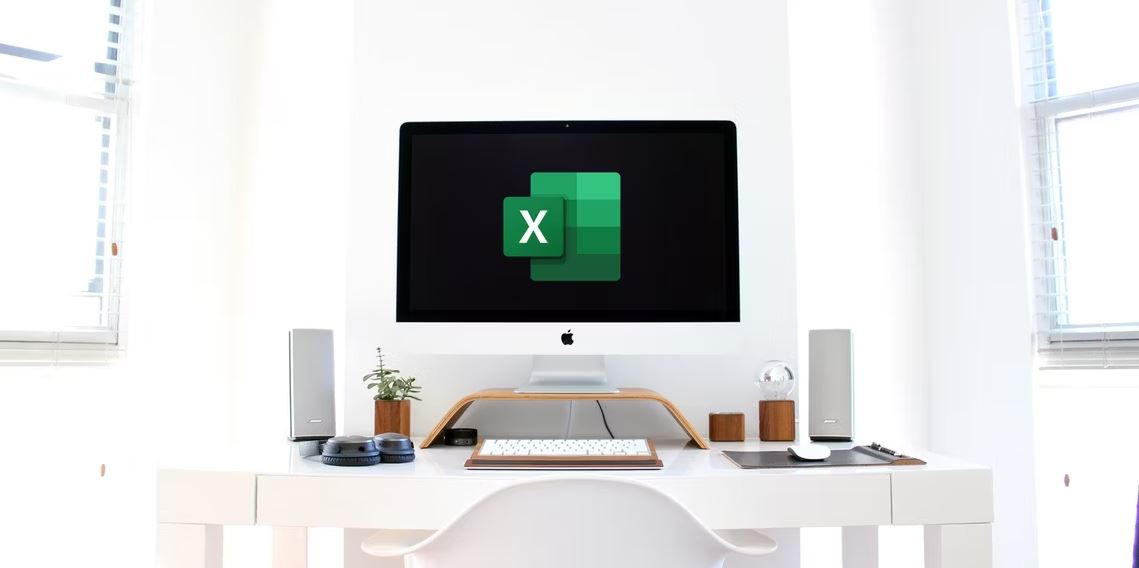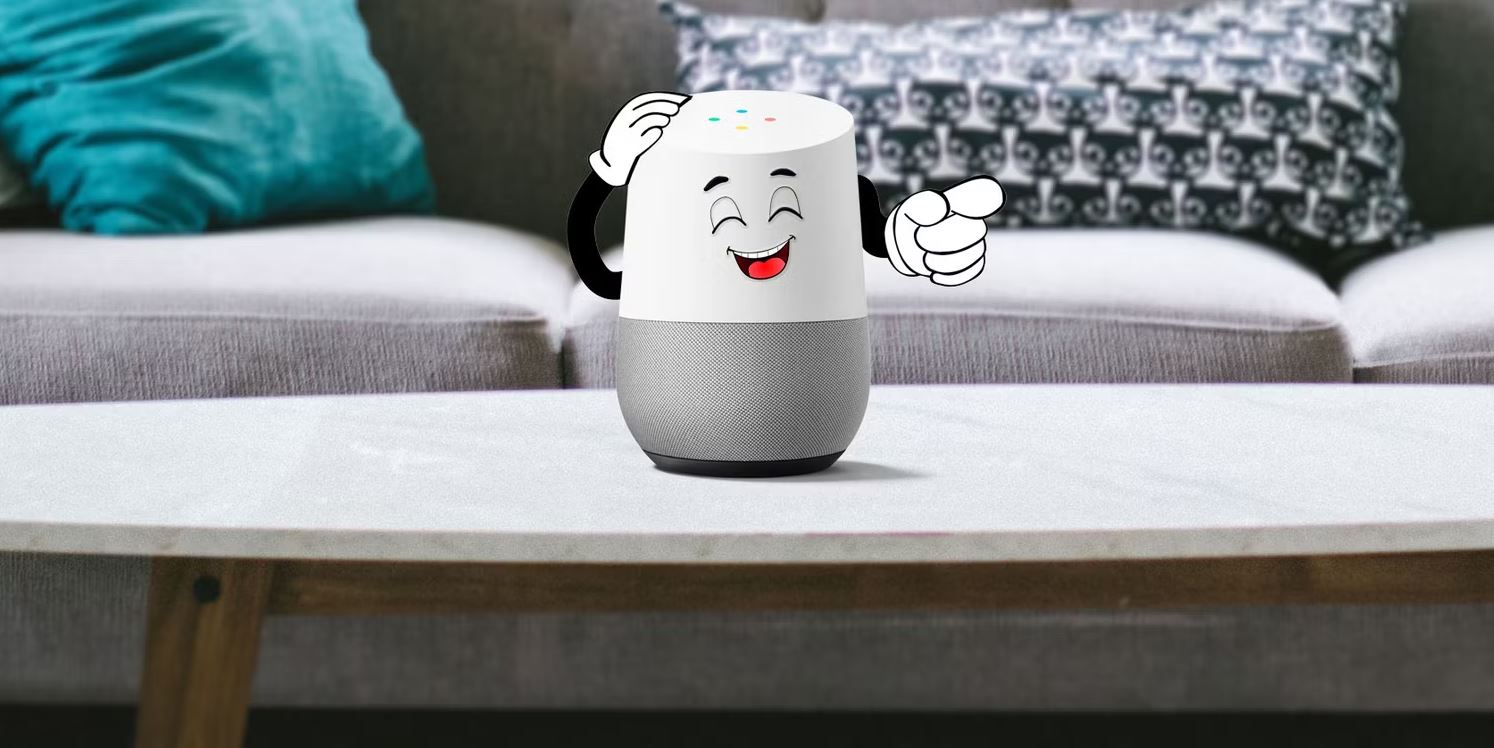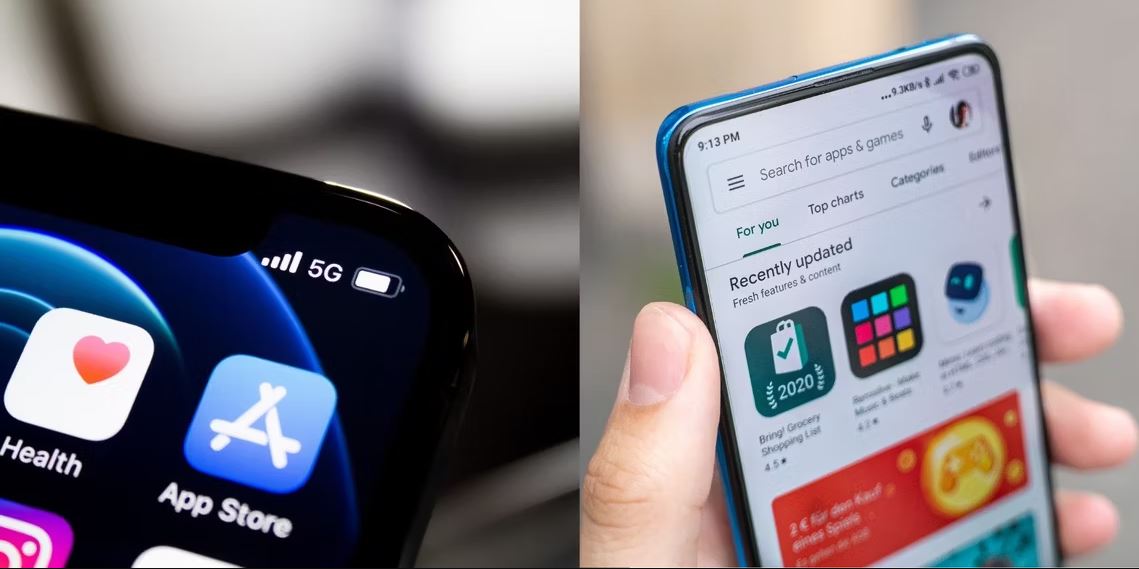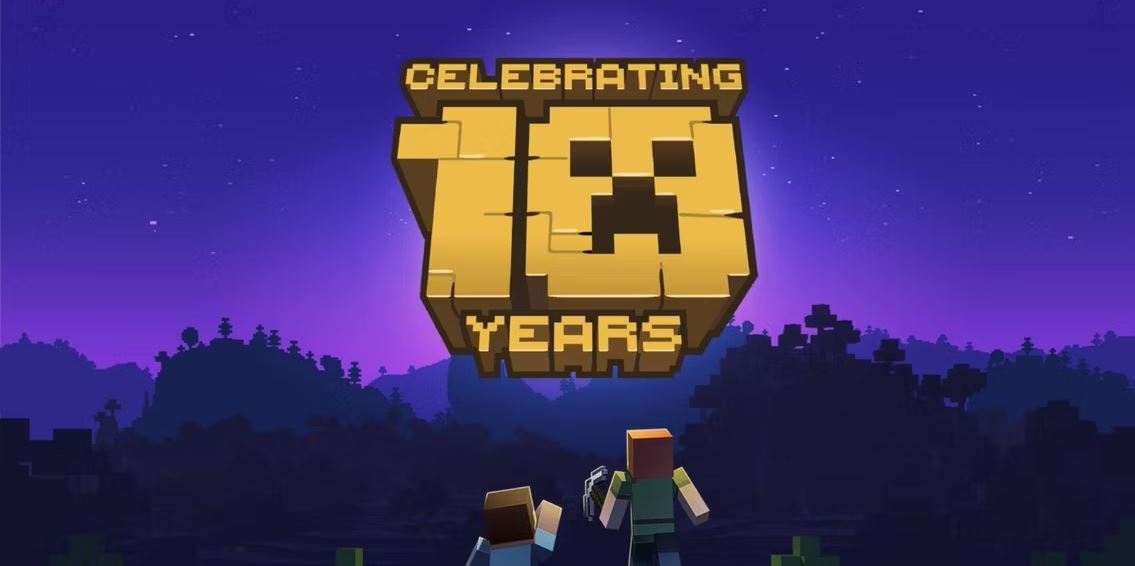هر گیمر کامپیوتر شخصی میداند که Steam جایی است که برای تمام نیازهای بازی دیجیتال شما باید به آن مراجعه کنید. پلتفرم Valve مجموعه گسترده ای از بازی های ویدیویی، فروش، DLC ها، مودها، جوامع و حتی پشتیبانی از چند نفره را ارائه می دهد، فقط برای نام بردن چند نکته مهم. نقد بازی در استیم را می توانید با آموزش زیر به راحتی درج کنید.
اما Steam همچنین به صدایی برای تودهها تبدیل شده است، مکانی که عموم میتوانند از آن برای به اشتراک گذاشتن نظرات در مورد یک بازی استفاده کنند. شما می توانید با انتقاد از بازی هایی که در Steam دارید، بخشی از آن صدا باشید. و ما به شما نشان خواهیم داد که دقیقاً چگونه این کار را انجام دهید.
مرحله 1: وارد Steam شوید و بازی را در کتابخانه خود پیدا کنید
قبل از اینکه بتوانید یک بازی را در Steam بررسی کنید، ابتدا باید مالک بازی باشید. میتوانید با ورود از طریق وبسایت Steam یا نصب استیم بر روی رایانه خود و راهاندازی برنامه دسکتاپ، بازیها را خریداری کنید.
در اینجا چه باید کرد:
1. وارد Steam (وب سایت یا برنامه) شوید.
2. وبسایت: نشانگر خود را روی نام کاربری خود در منوی بالا ببرید و از منوی کشویی Games را انتخاب کنید.
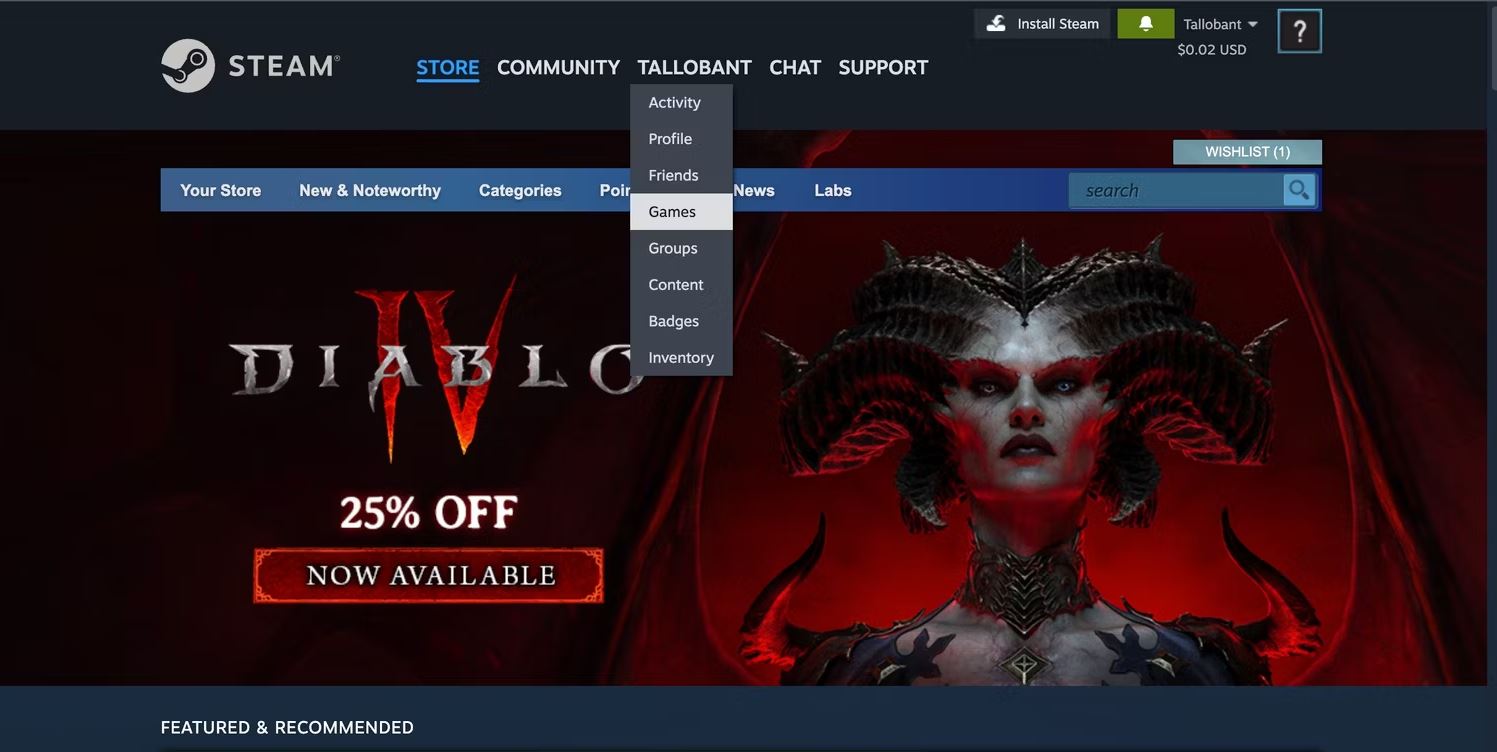
3. برنامه: کتابخانه را از منوی بالا انتخاب کنید. همه بازی های خود را در منوی سمت چپ خواهید یافت.
4. وبسایت: برای مشاهده همه بازیهای خود، روی همه بازیها کلیک کنید.
هنگامی که در این صفحه قرار گرفتید، باید بتوانید بازی مورد نظر خود را مرور کنید و آن را پیدا کنید. اگر قصد خرید یک بازی برای نقد و بررسی را داشتید، میتوانید راهنمای ما در مورد نکاتی را بررسی کنید تا بهترین معاملات را در بازیهای Steam دریافت کنید تا آن را به تلاشی ارزانتر تبدیل کنید. به محض اینکه آماده شدید، مرحله بعدی را دنبال کنید.
مرحله ۲: صفحه کتابخانه بازی را باز کنید، سپس صفحه را ذخیره کنید
شما نمی توانید نظرات خود را در کتابخانه خود بگذارید. ابتدا باید به صفحه فروشگاه بازی دسترسی داشته باشید.
اگر از برنامه دسکتاپ استفاده می کنید، این کاری است که باید انجام دهید:
1.بازی مورد نظر برای بررسی را در کتابخانه خود انتخاب کنید. صفحه کتابخانه شما را باز می کند و آمار شخصی بازی را به شما نشان می دهد.
2.روی Store Page در زیر هنر و عنوان بازی کلیک کنید.
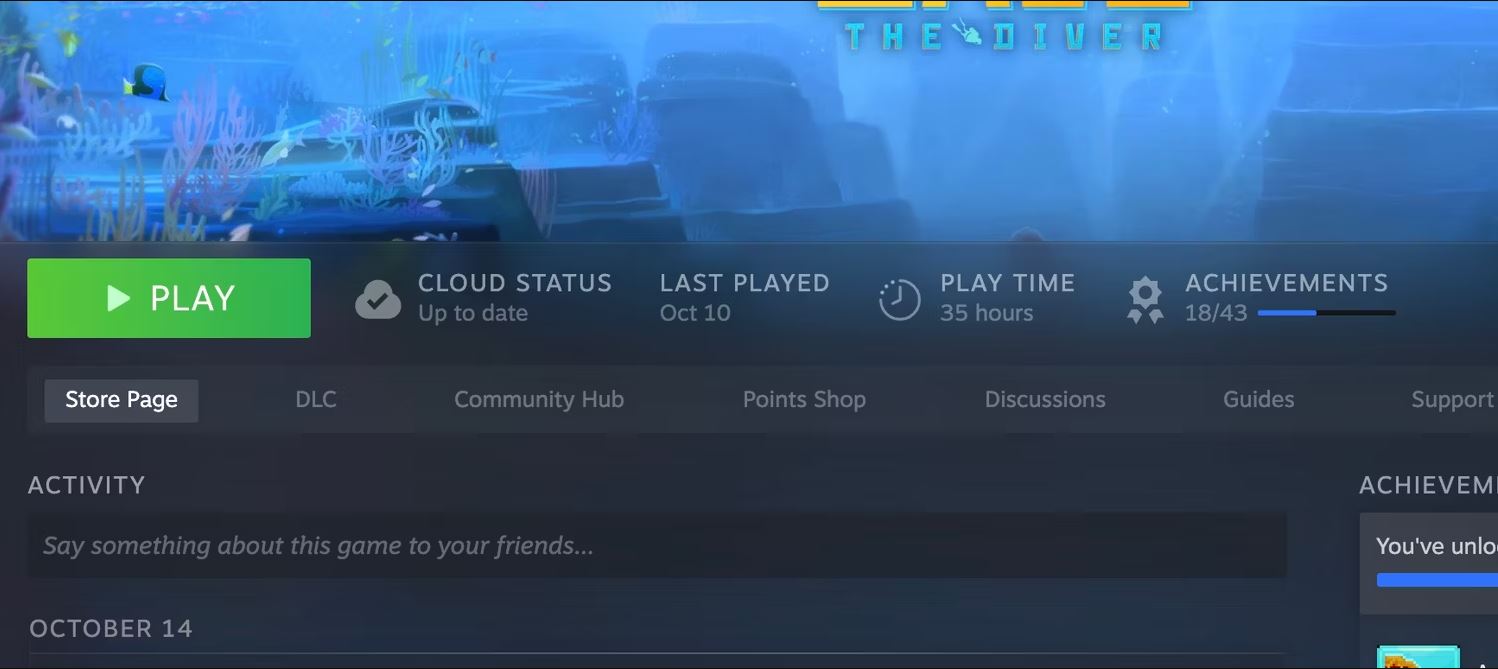
اگر از نسخه وب سایت Steam استفاده می کنید، تنها کاری که باید انجام دهید این است که روی عنوان بازی در منو کلیک کنید و به طور خودکار به صفحه فروشگاه بازی خواهید رفت.
مرحله 3: نظر خود را در بخش “نوشتن نظر” بگذارید
هنگامی که در صفحه فروشگاه قرار گرفتید، فقط باید کمی به پایین اسکرول کنید تا بخش نوشتن نظر را ببینید. این یک کادر متنی مستطیلی است که می توانید در آن تایپ کنید.
اگر میخواهید متن خود را قالببندی کنید، مثلاً یک سرصفحه، پررنگ یا مورب اضافه کنید، روی راهنمای قالببندی در سمت راست پایین کادر ورودی کلیک کنید تا نحوه انجام این کار را ببینید.
در اینجا نکات اضافی وجود دارد:
. می توانید Visibility را انتخاب کنید تا پست خود را فقط برای دوستان یا عمومی کنید.
. زبان را انتخاب کنید تا برچسب زبانی را که می خواهید به نظر خود اضافه کنید انتخاب کنید.
. میتوانید اجازه دادن به نظرات را تغییر دهید تا به افراد اجازه دهید پاسخهای خود را به نظر شما اضافه کنند.
. اگر محصول را به صورت رایگان دریافت کرده اید، بسته به اینکه آن را رایگان دریافت کرده اید یا خیر، این کادر را تغییر دهید. این مهم است تا خوانندگان بدانند که ممکن است برای بررسی پول دریافت کرده باشید و سرمایه گذاری مالی در بازی انجام نداده باشید.
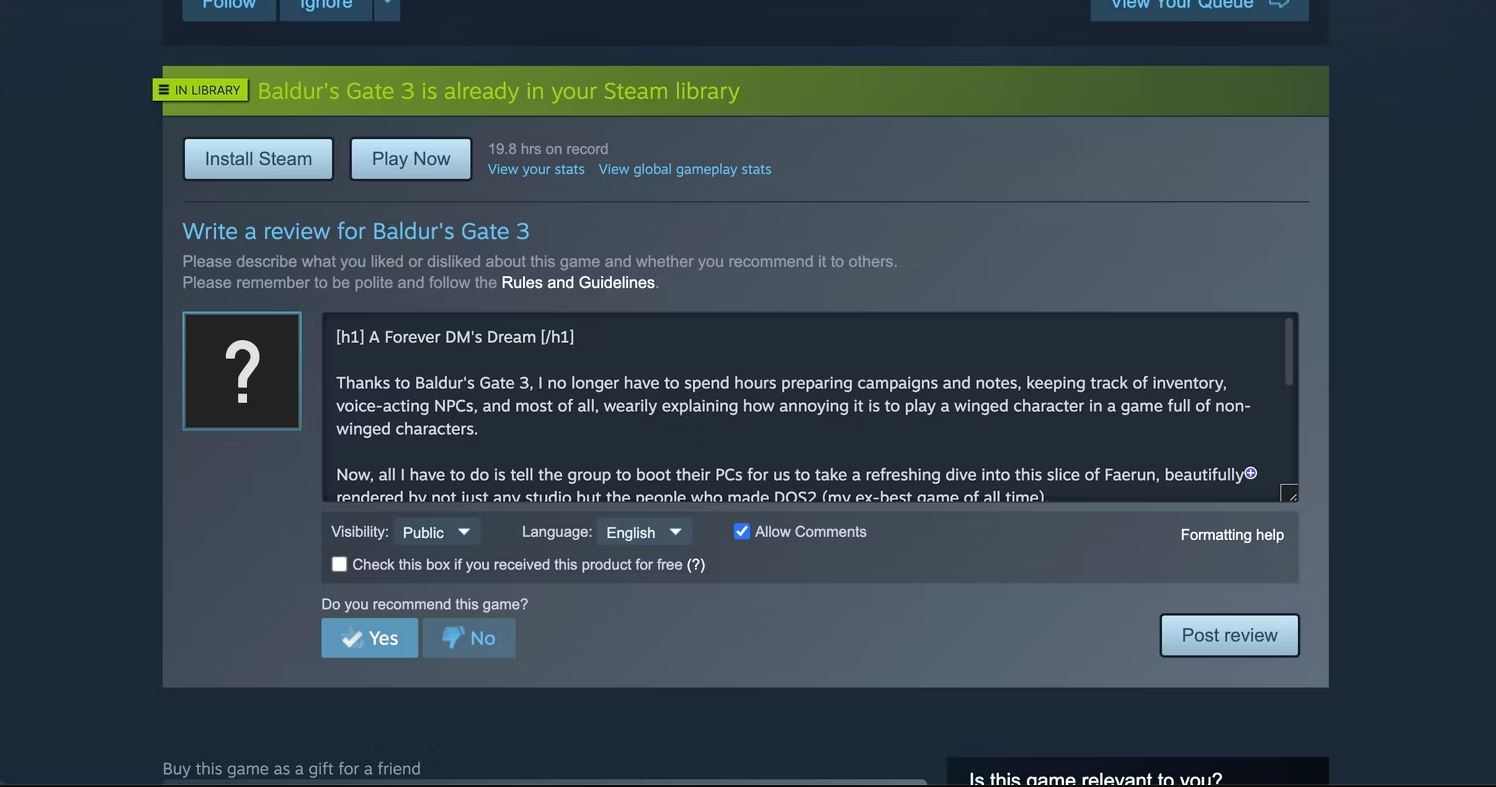
پس از اتمام کار، Yes یا No را برای آیا این بازی را توصیه می کنید انتخاب کنید؟ بخش و روی ارسال بررسی کلیک کنید.
چگونه نقد Steam خود را مشاهده، ویرایش و حذف کنید
پس از انتشار مرور شما، میتوانید برای ویرایش و تغییرات در آن بازگردید. تنها کاری که باید انجام دهید این است که به صفحه فروشگاه بازی بازگردید و به جایی که جعبه بررسی قبلا قرار داشت بروید. متوجه خواهید شد که اکنون می گوید بررسی خود را مشاهده کنید.
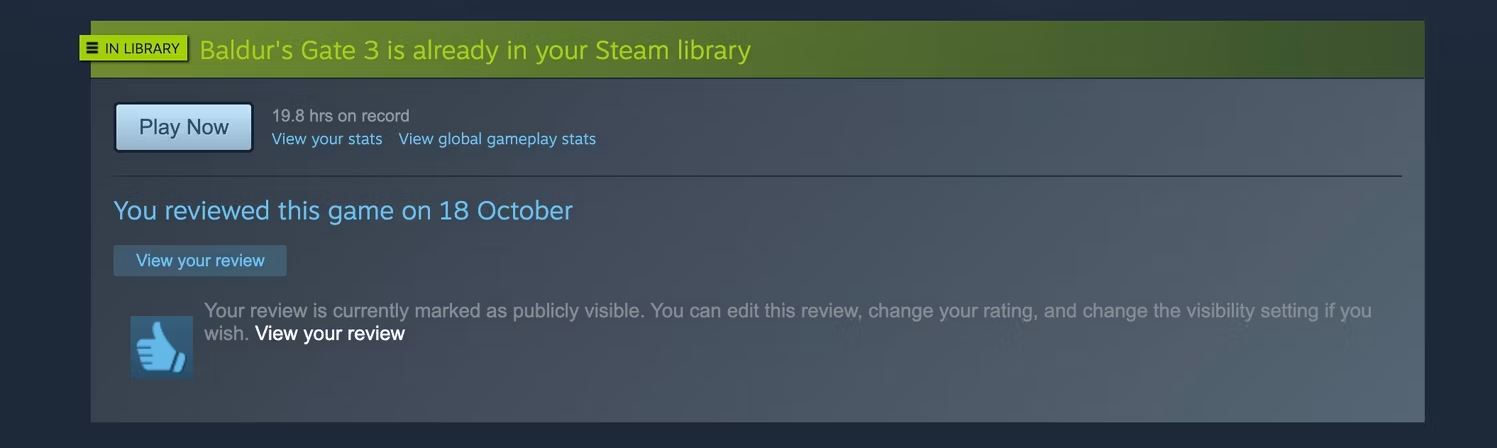
با کلیک بر روی آن، بخشی باز می شود که می توانید نظر خود و نظرات آن را مشاهده کنید. در سمت راست، یک برگه وجود دارد که در آن میتوانید مرور را ویرایش کنید، آن را حذف کنید، نظرات را تغییر دهید و گزینههای قابل مشاهده و زبان را تغییر دهید.
اطلاعات اضافی در مورد بررسی های Steam
این همش نیست؛ چیزهای دیگری در مورد بررسی Steam وجود دارد که باید بدانید:
. بررسی های محبوب می تواند جوایز و رتبه های بالایی را برای شما به همراه داشته باشد. دریافت جوایز به شما امتیاز استیم می دهد که می توانید آنها را با آیتم های Steam مبادله کنید.
. بررسی های استیم دارای محدودیت کاراکتر 8000 کاراکتر هستند. این یک عدد سخاوتمندانه است، اما شما نمی توانید تجزیه و تحلیل بیش از حد دقیق انجام دهید.
. می توانید گیف و اسکرین شات را به نظرات خود اضافه کنید. اما ابتدا باید نحوه گرفتن و مدیریت اسکرین شات ها را در Steam بیاموزید و سپس آنها را به عنوان لینک اضافه کنید.
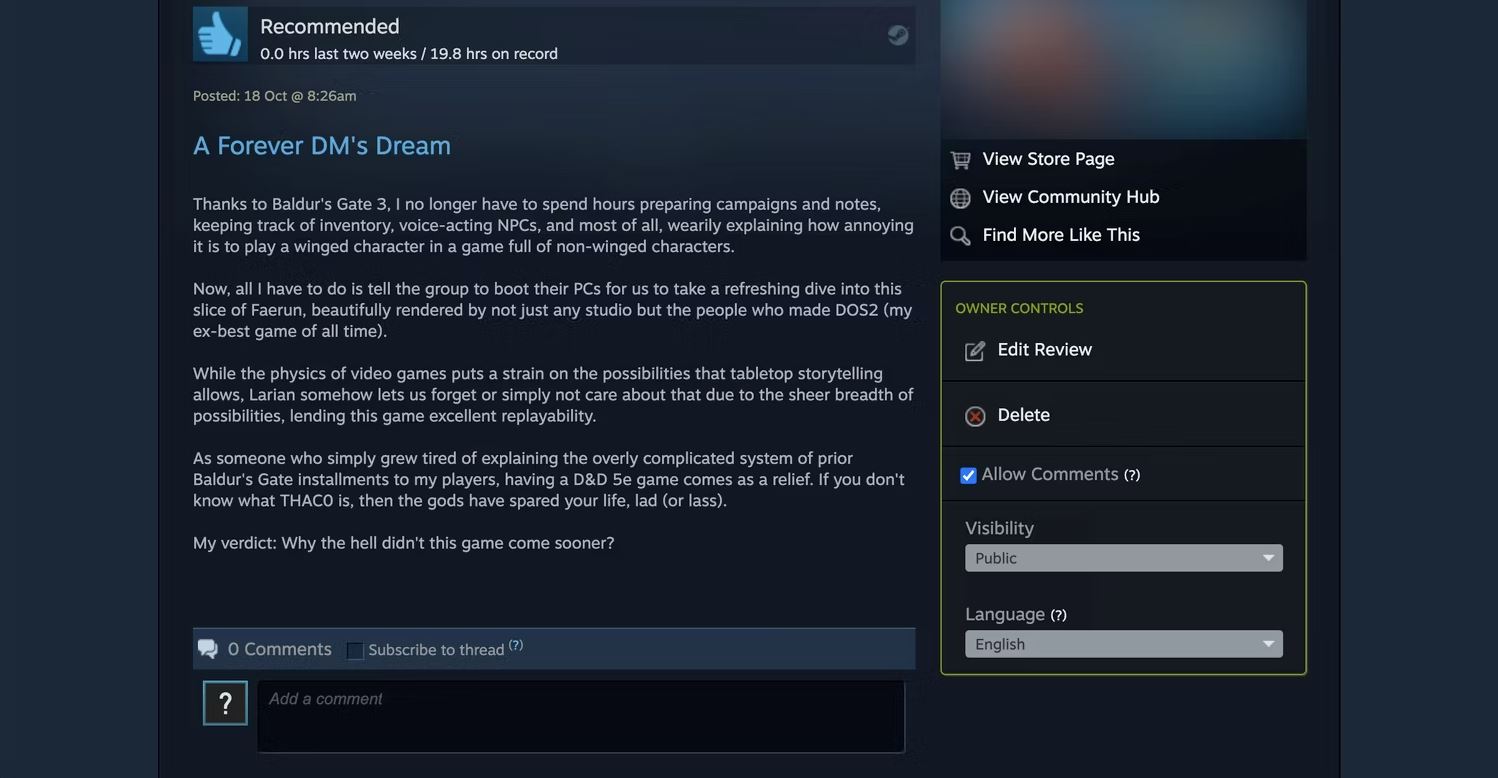
این تقریباً تمام چیزی است که باید در مورد ارسال نظرات Steam بدانید.
به یاد داشته باشید که نظرات مودبانه، صادقانه و کامل Steam را بگذارید
ساختن بازی های ویدیویی کار ساده ای نیست، و در حالی که ممکن است مشتری باشید، باید به خاطر داشته باشید که انسان ها پشت این بازی هستند. بررسی شما باید صادقانه باشد و فقط باید بعد از ساعت ها بازی آن را ارسال کنید.
در حالی که لزوماً مجبور نیستید همیشه یک بررسی خوب بگذارید، سعی کنید فیدبک سازنده برای سایر بازیکنان و توسعه دهندگان بگذارید.